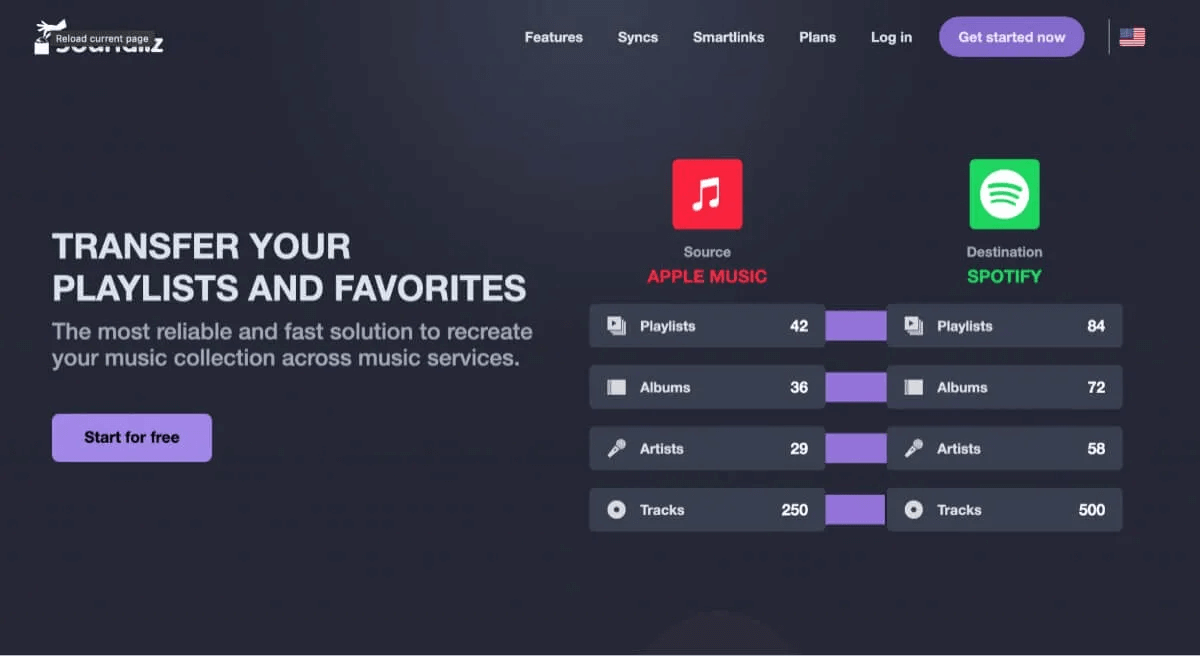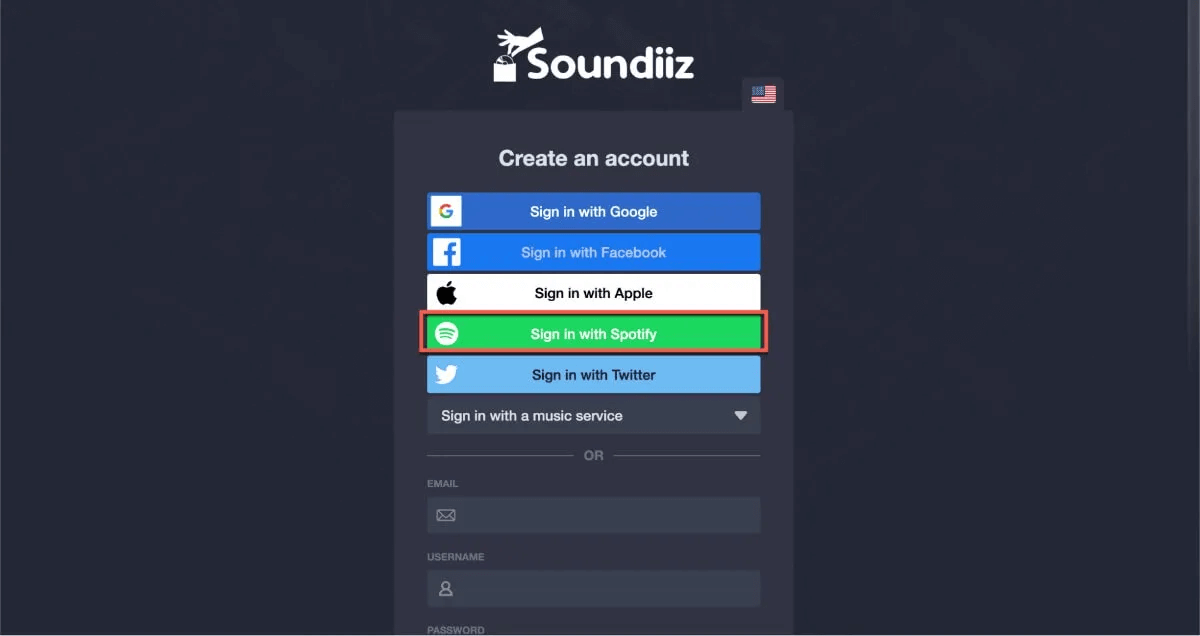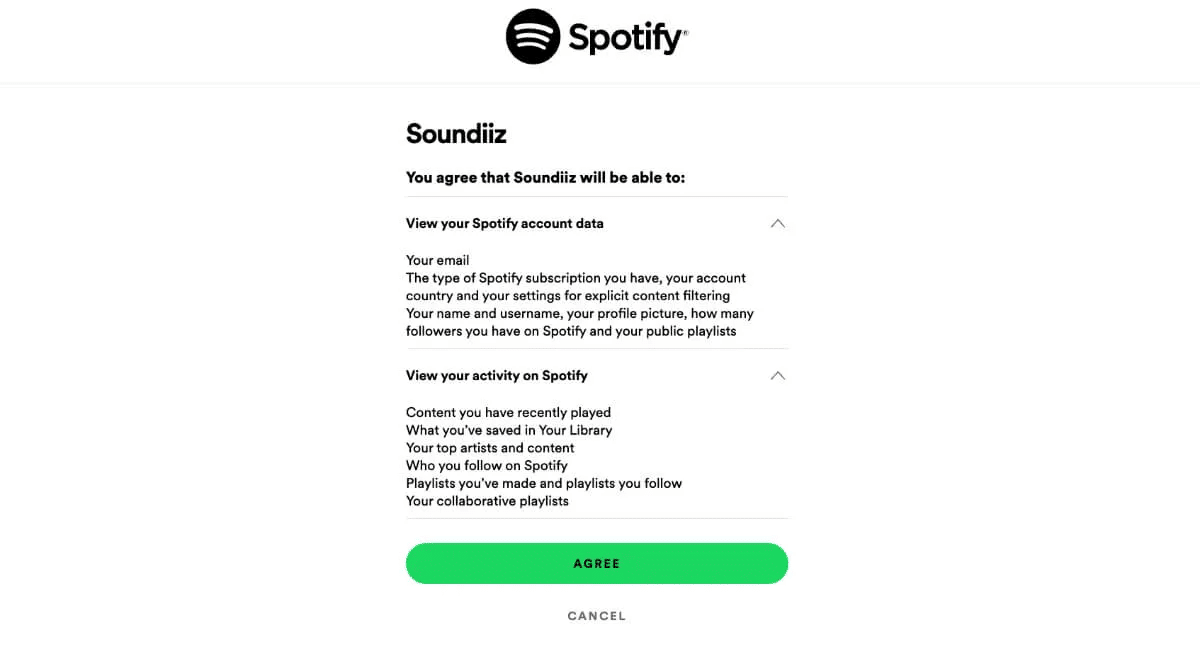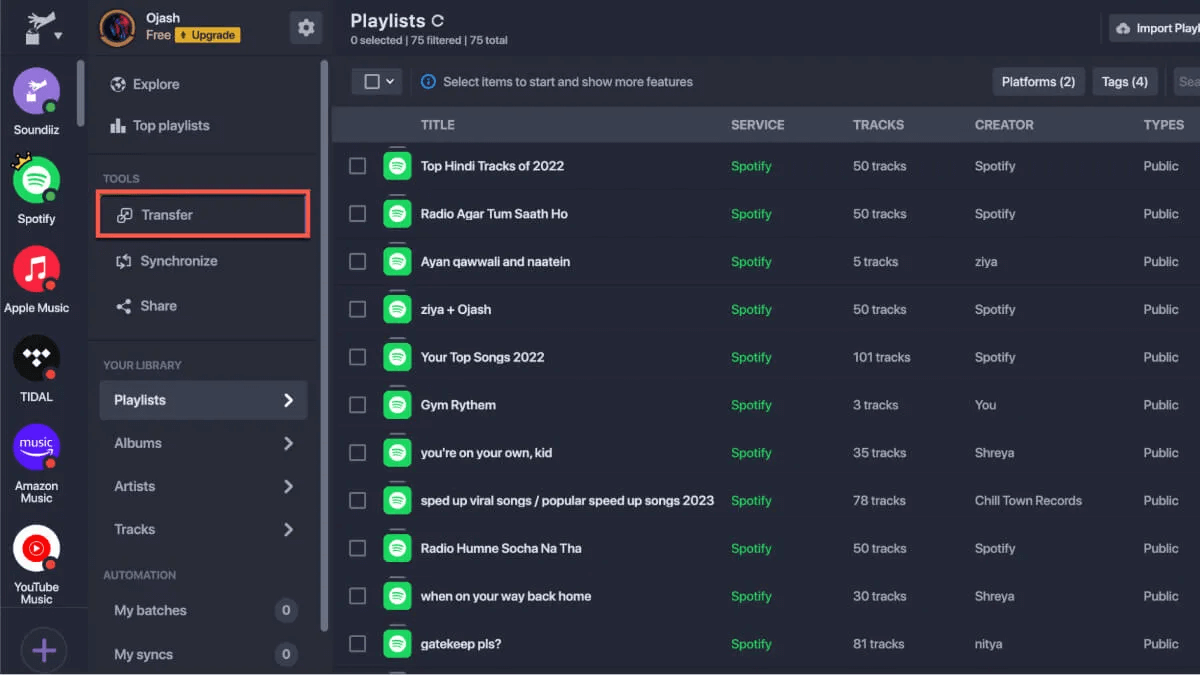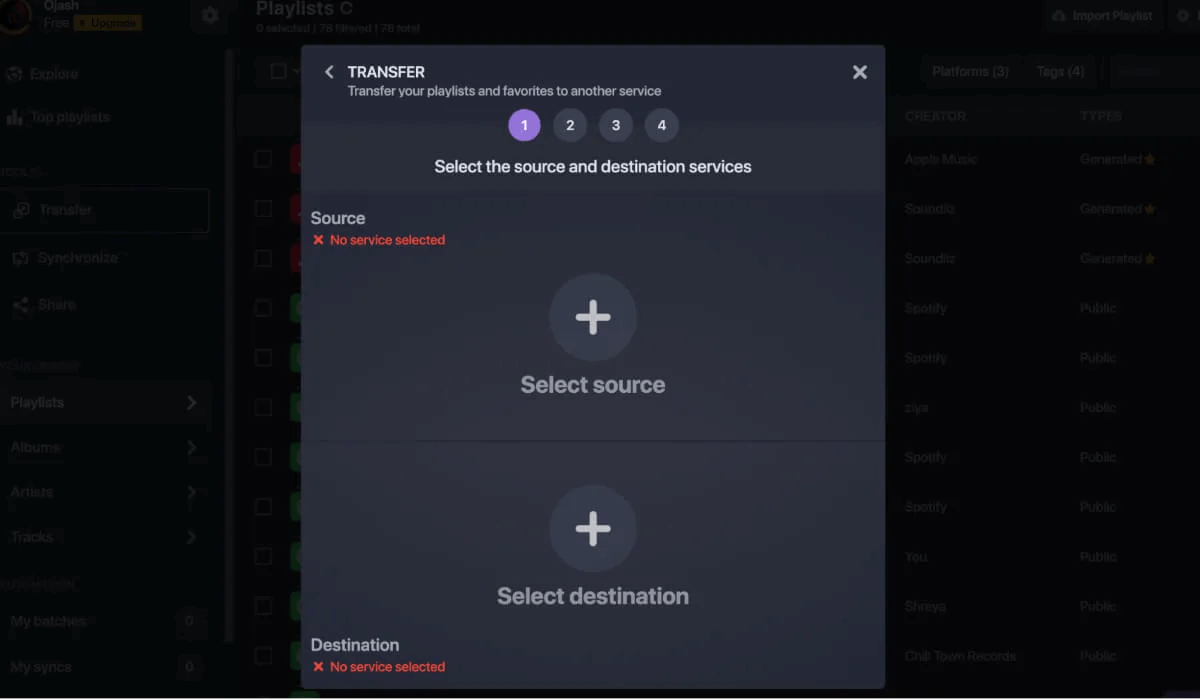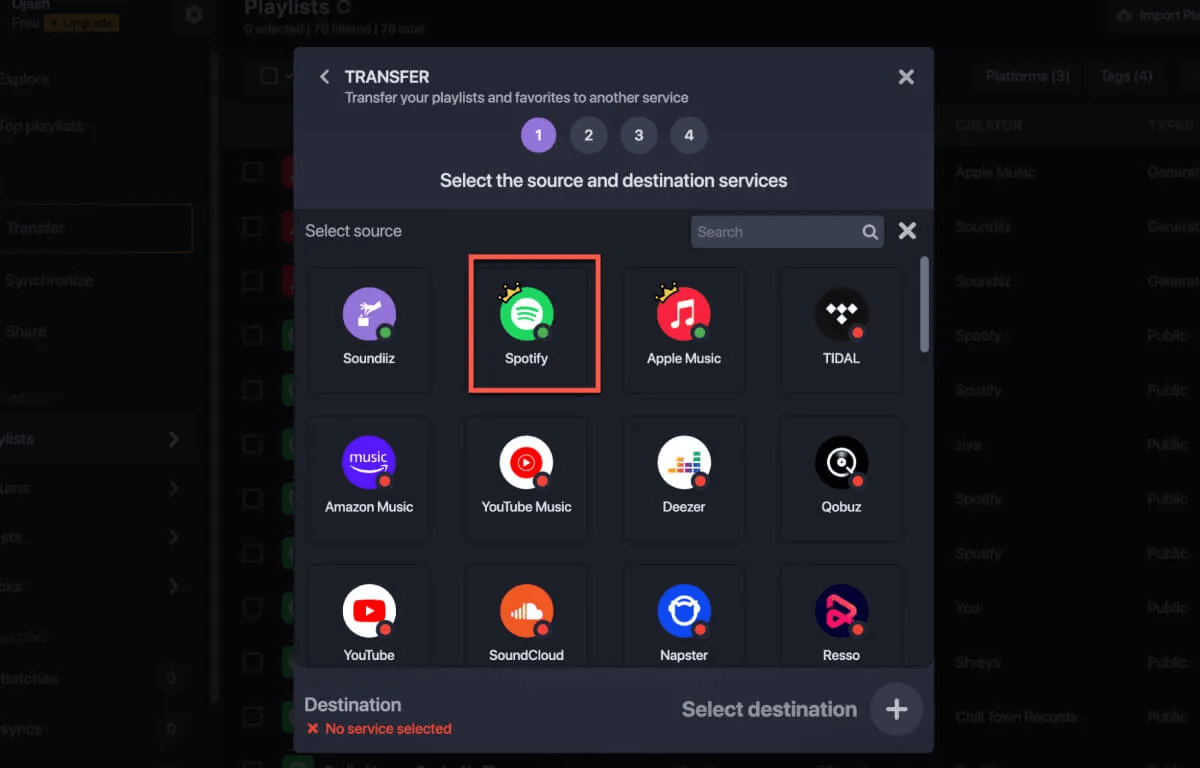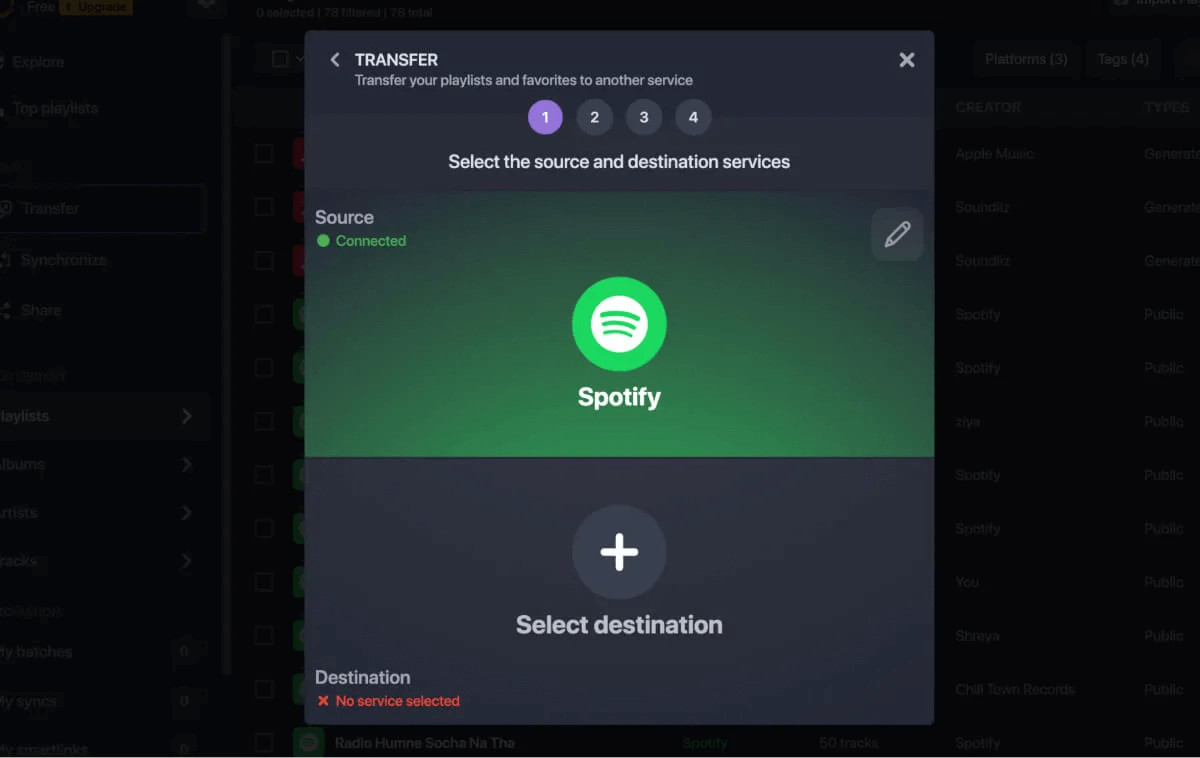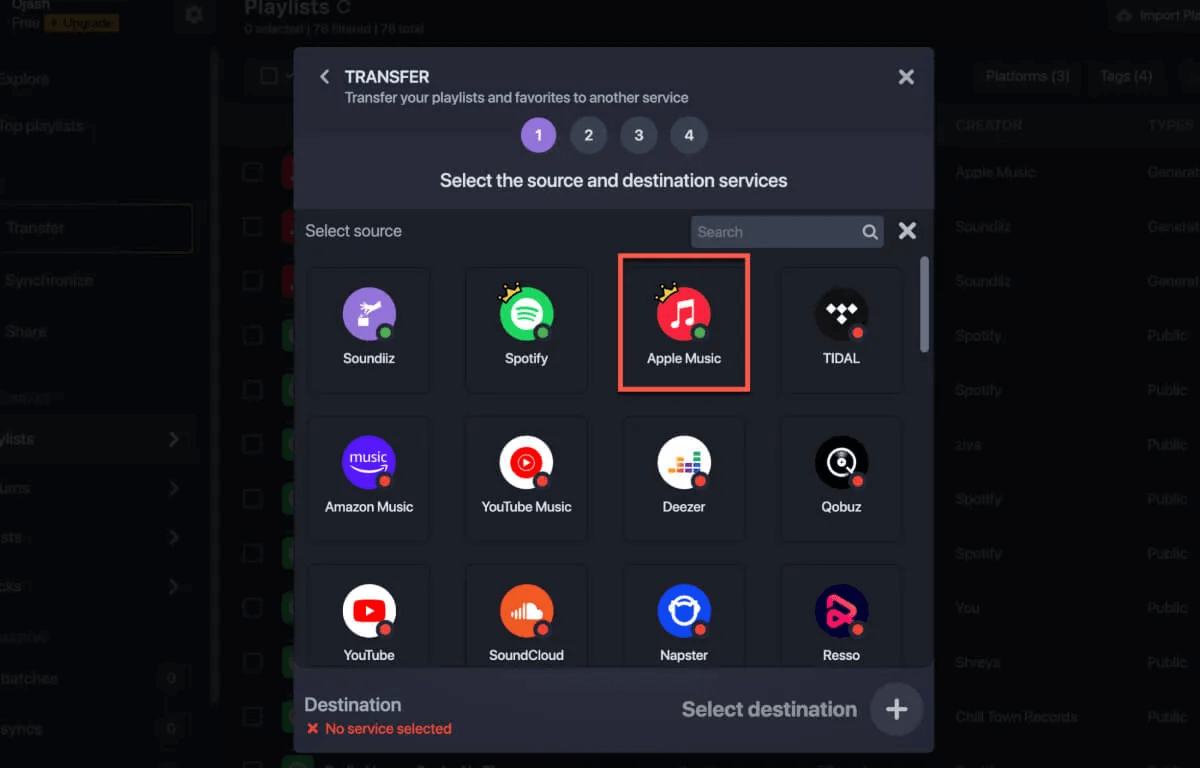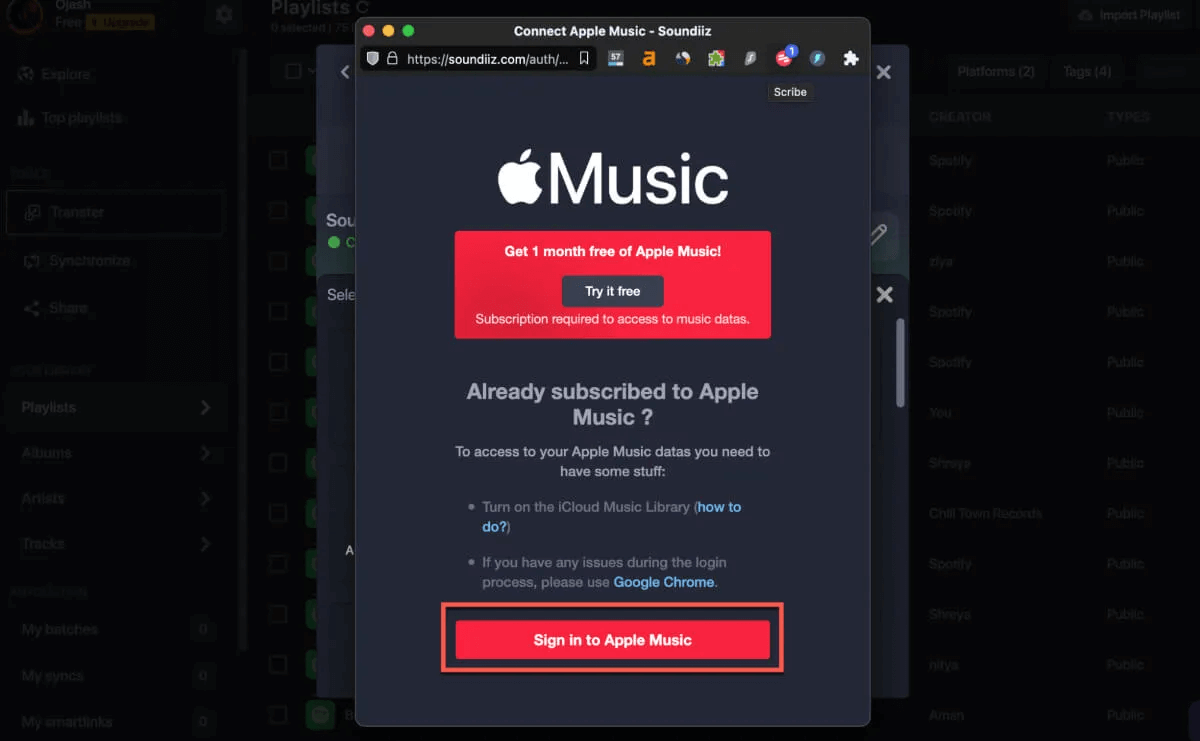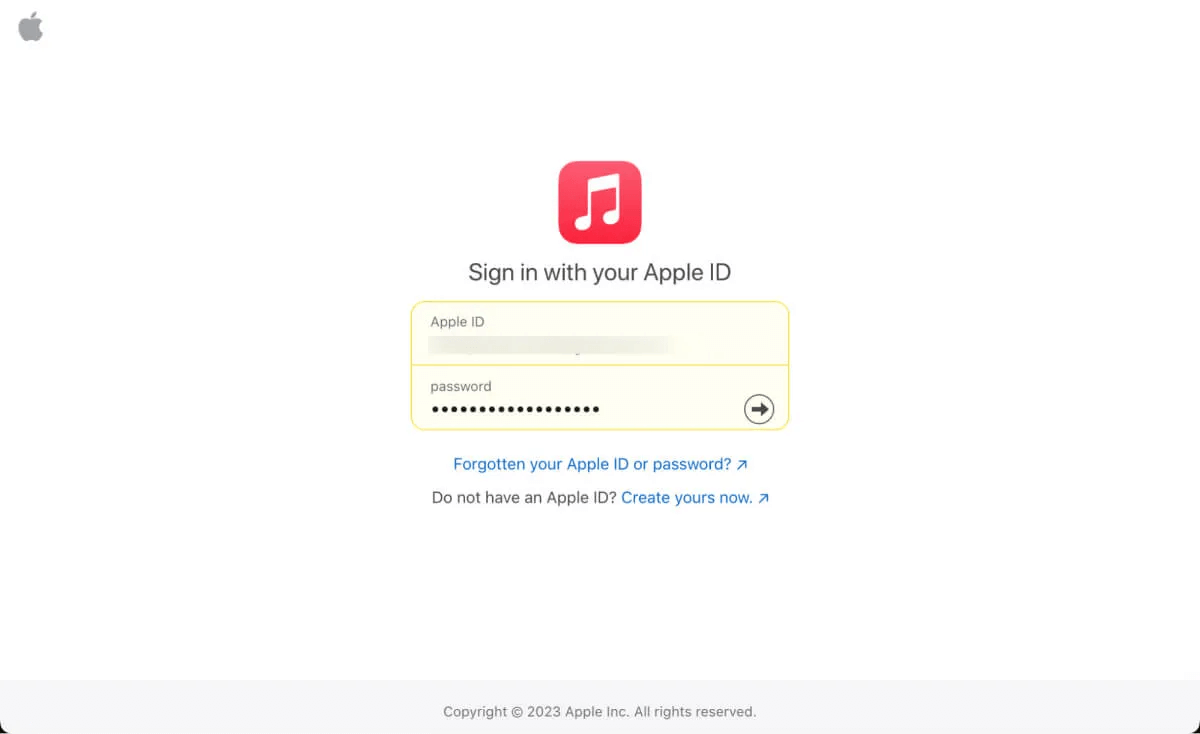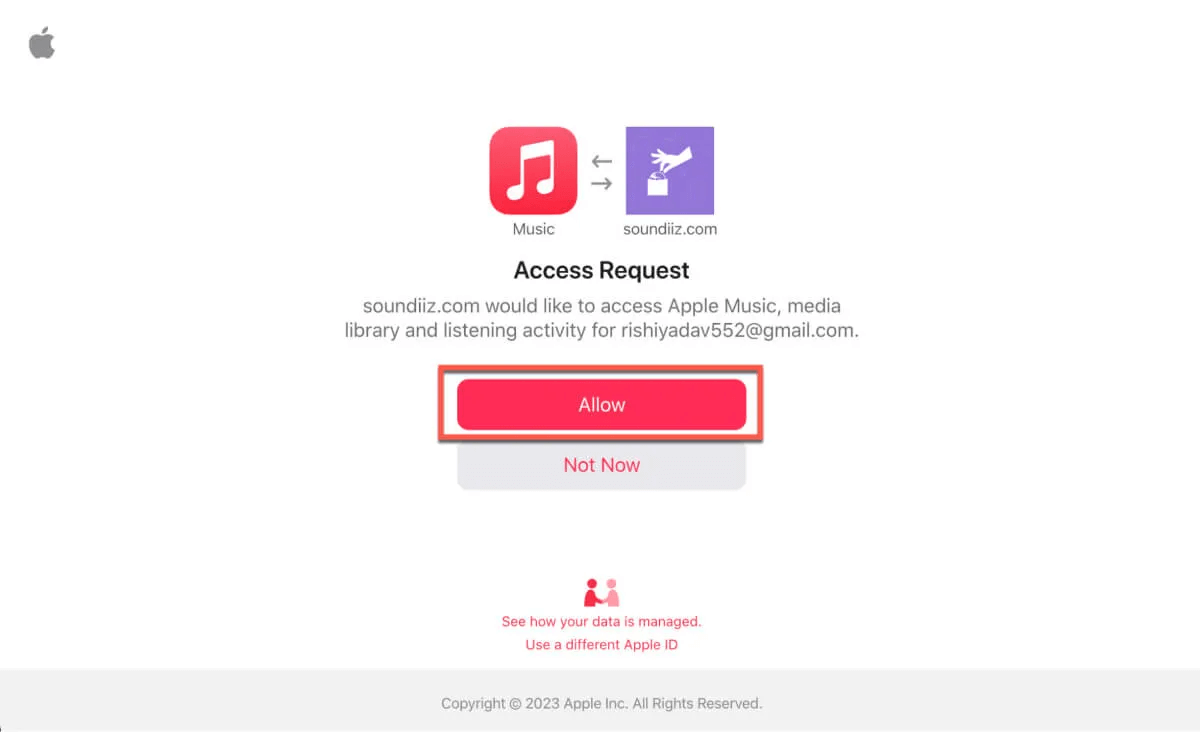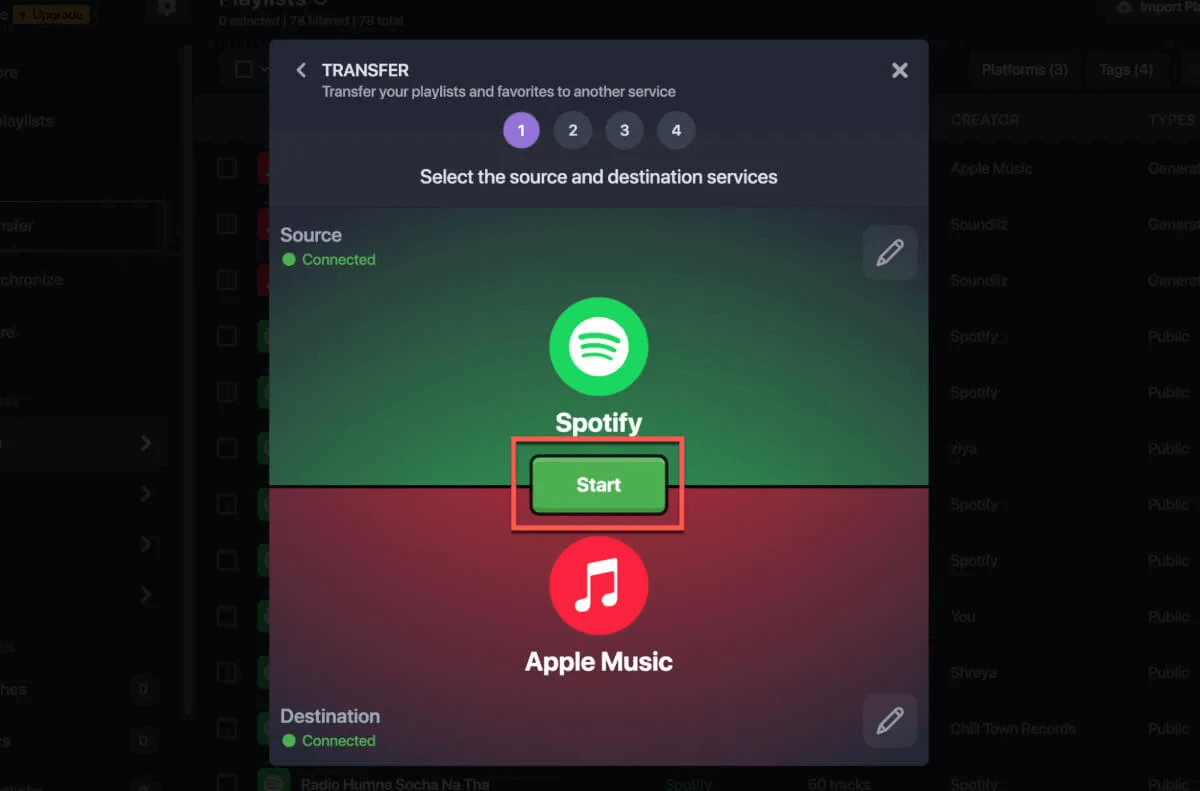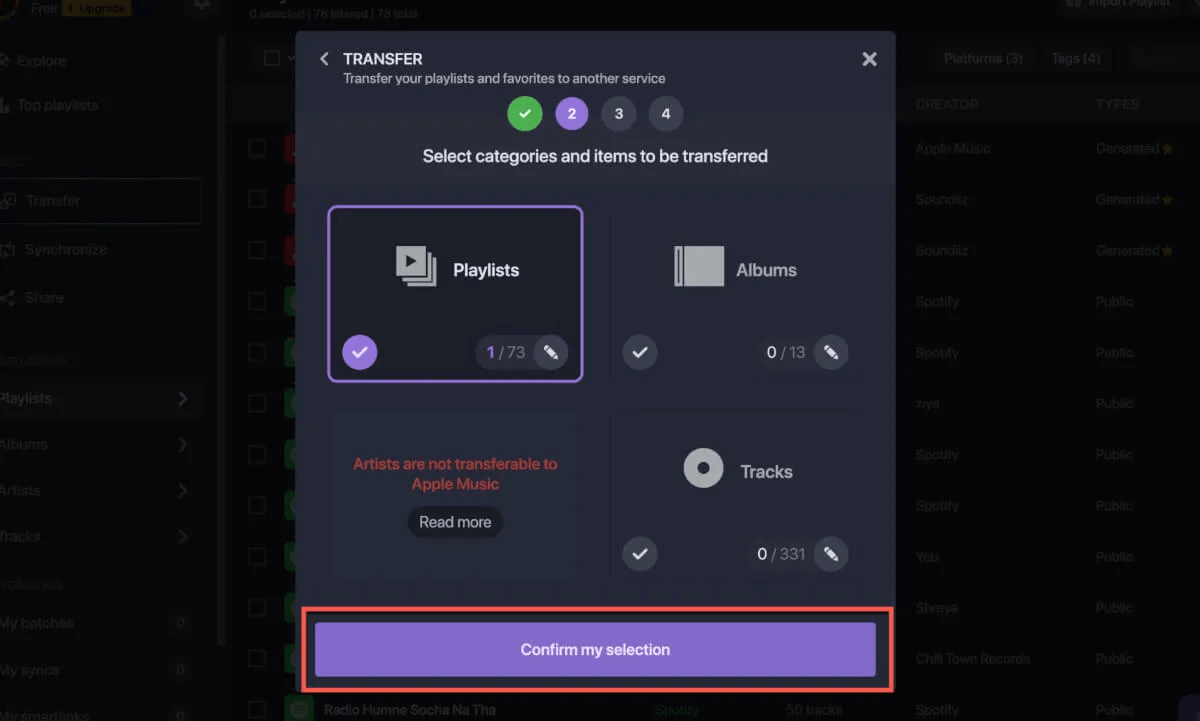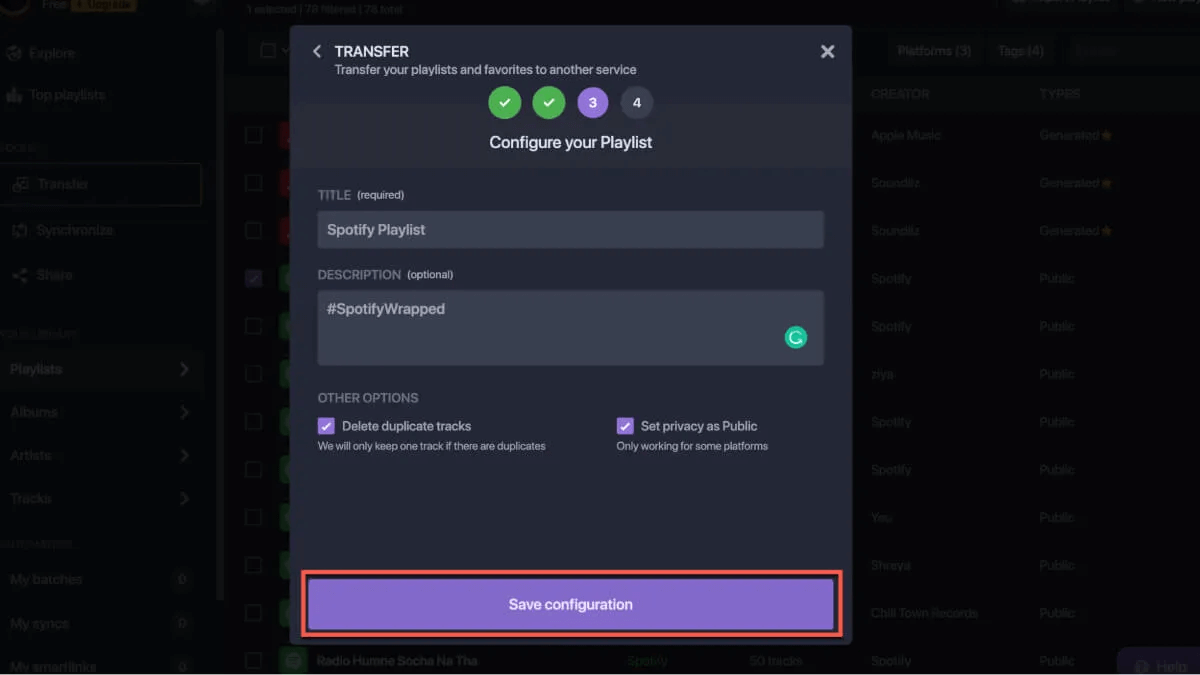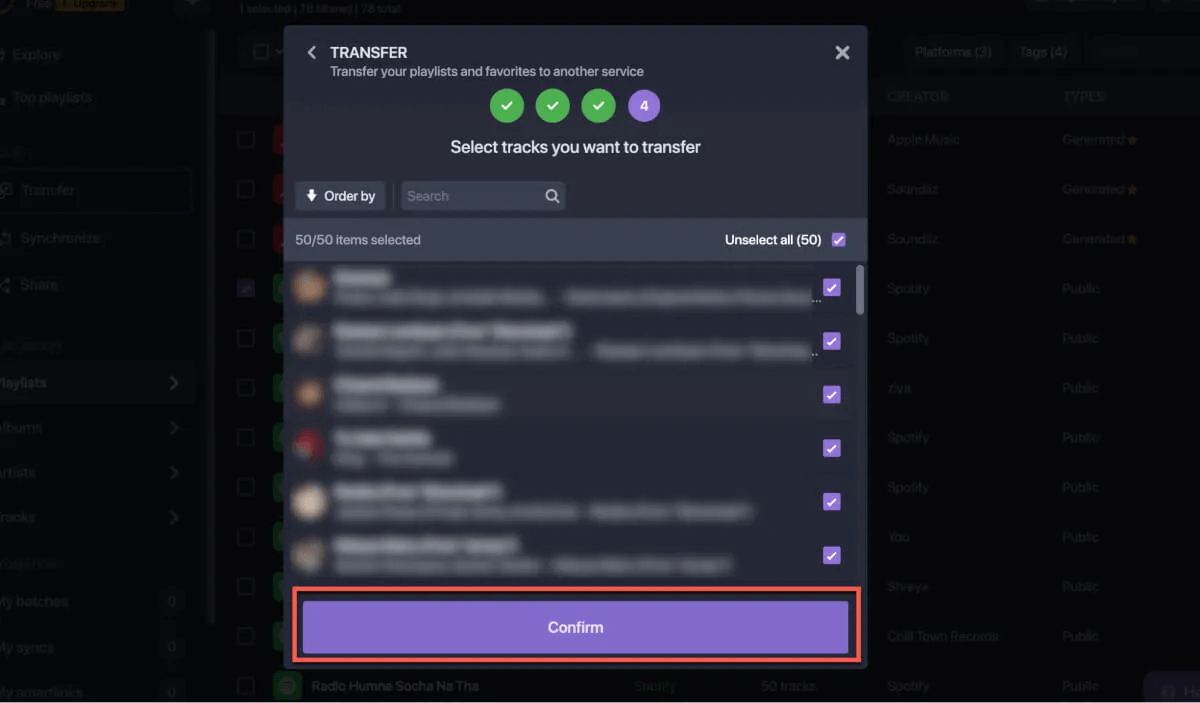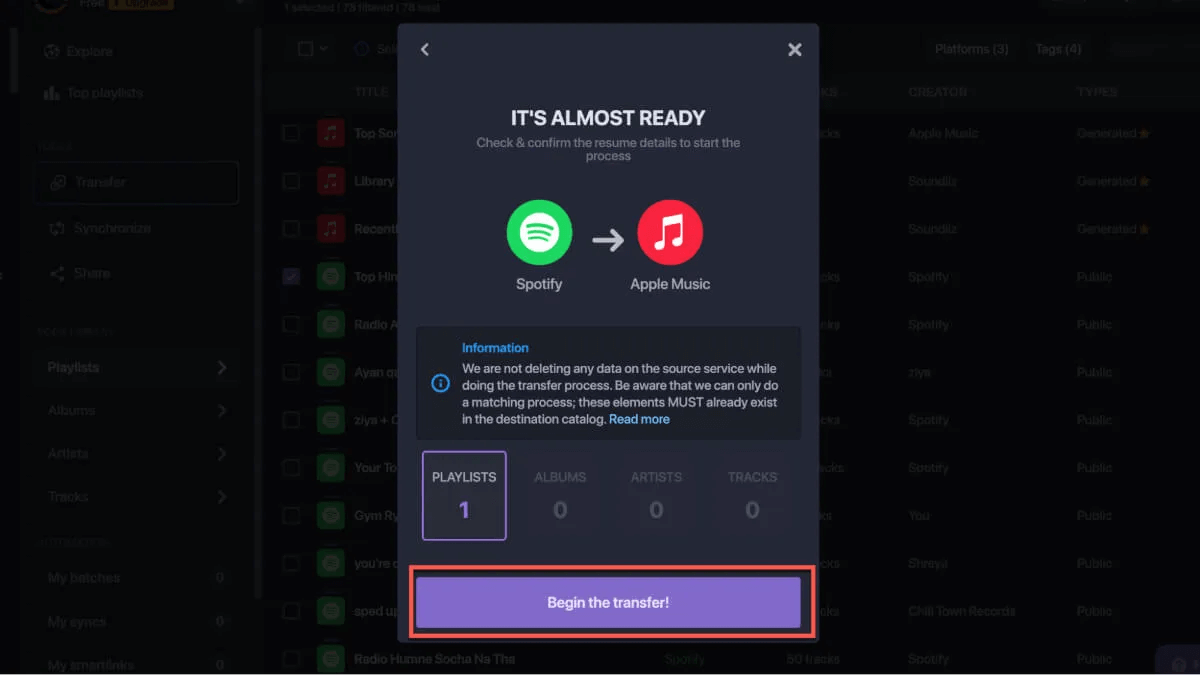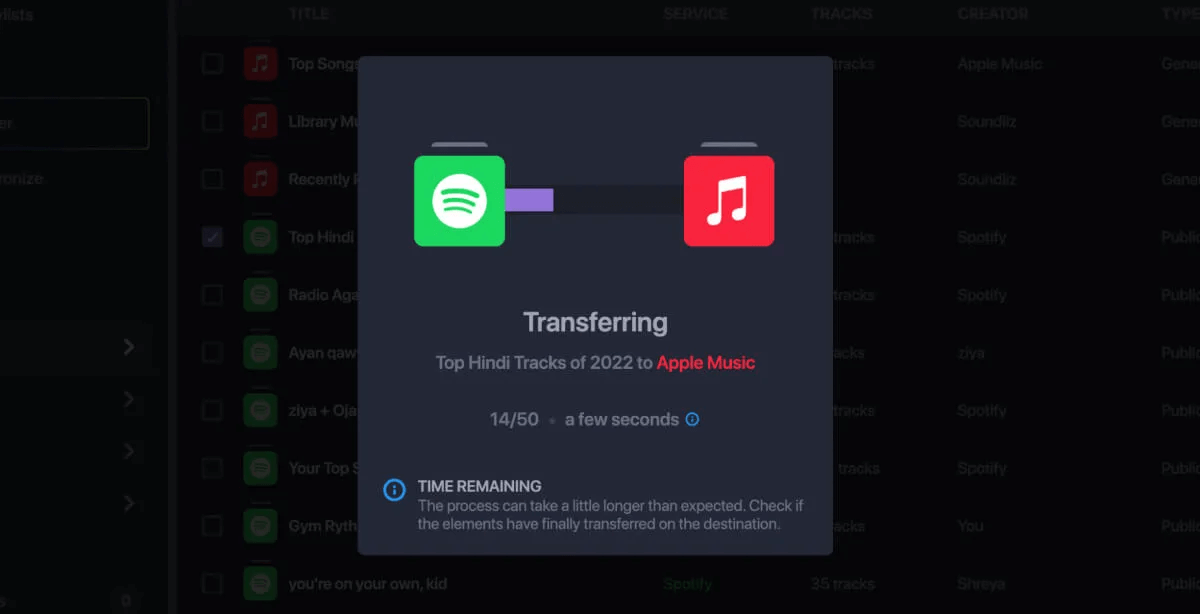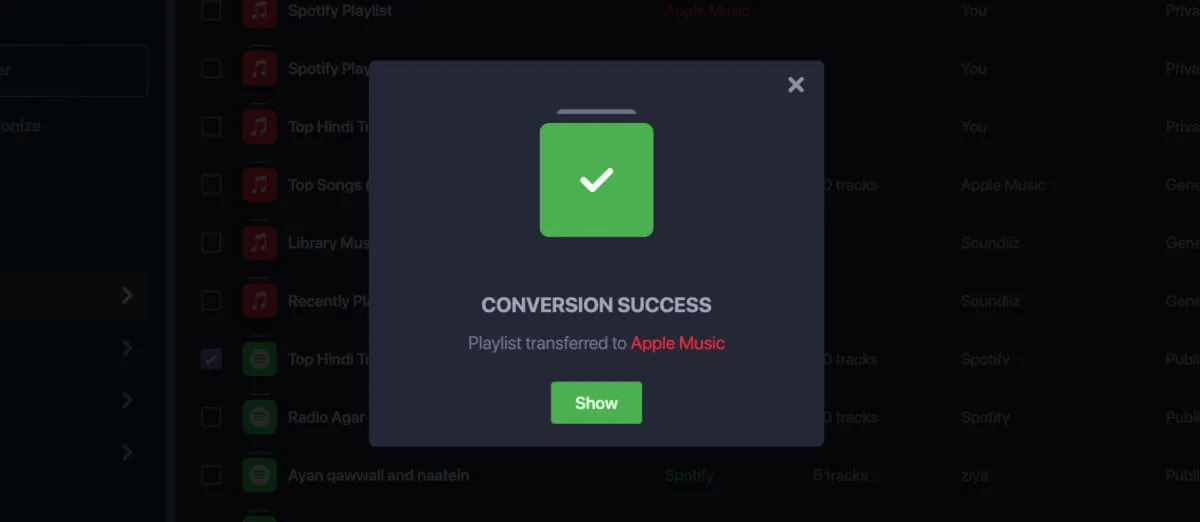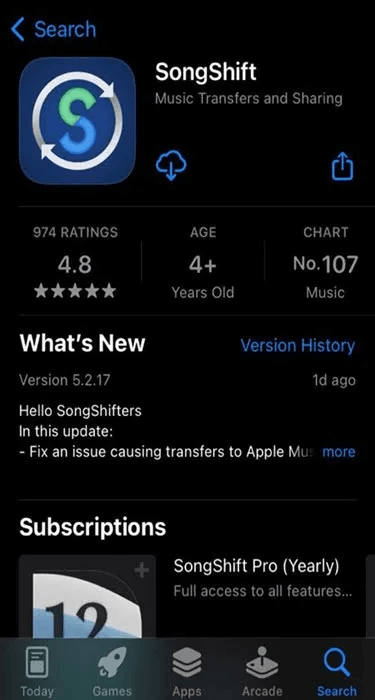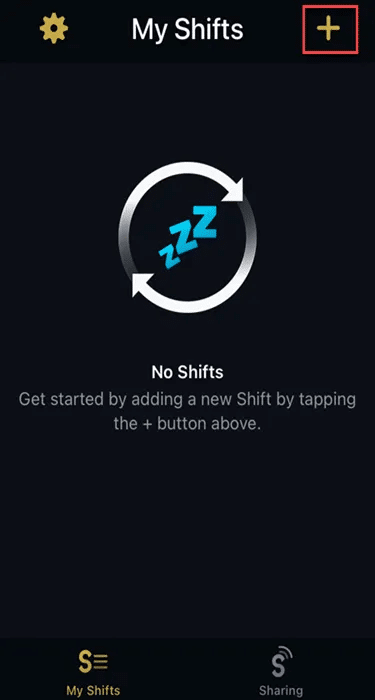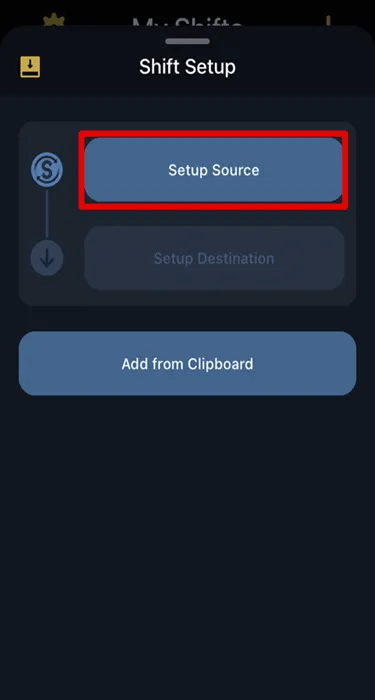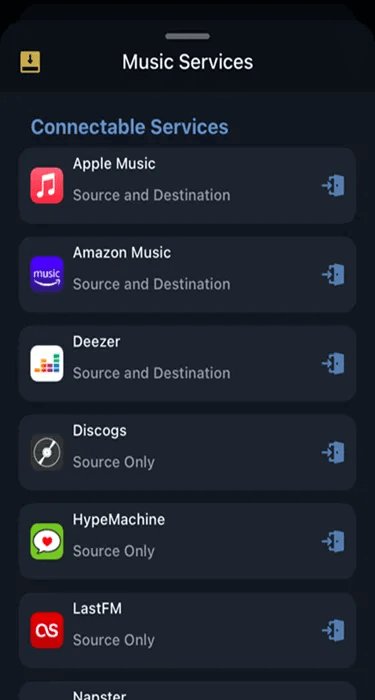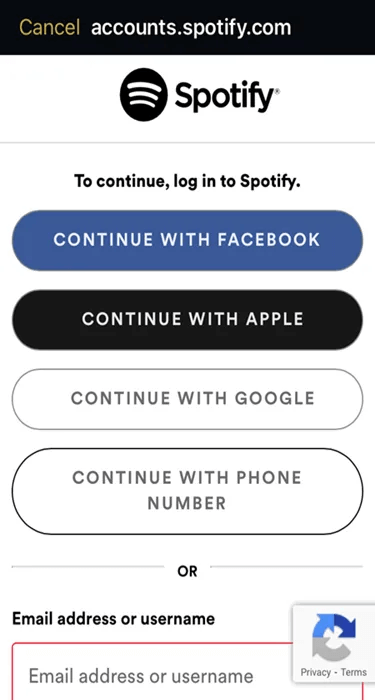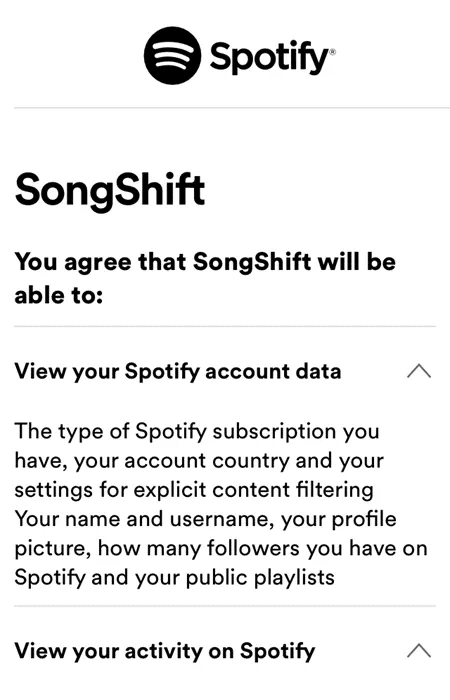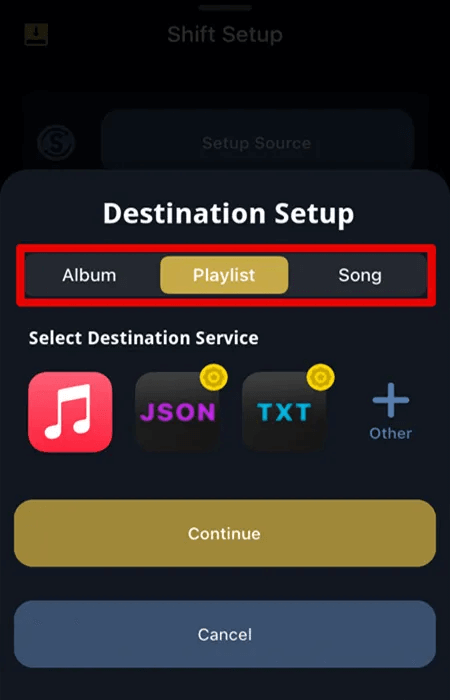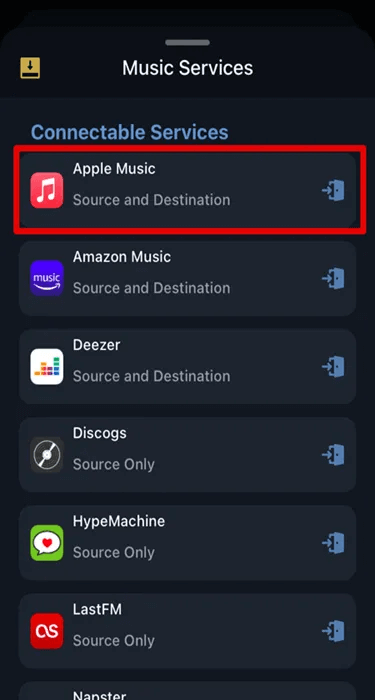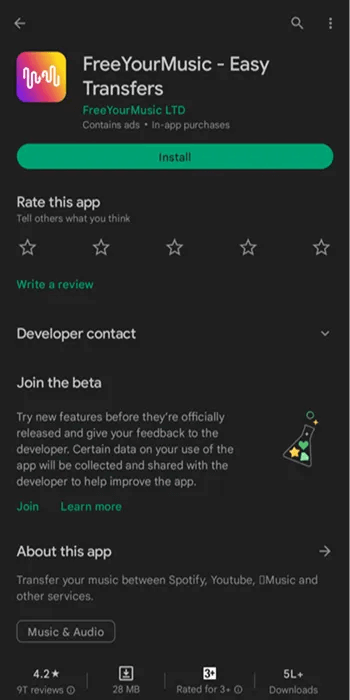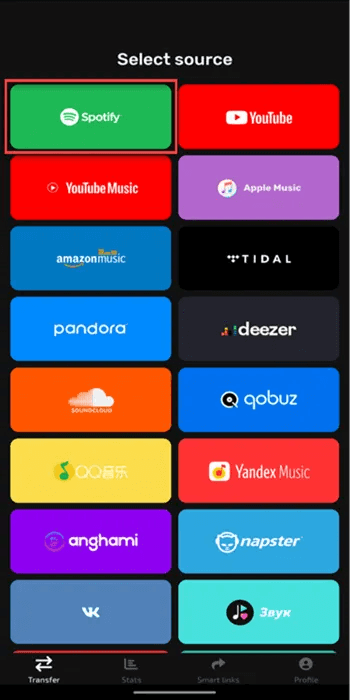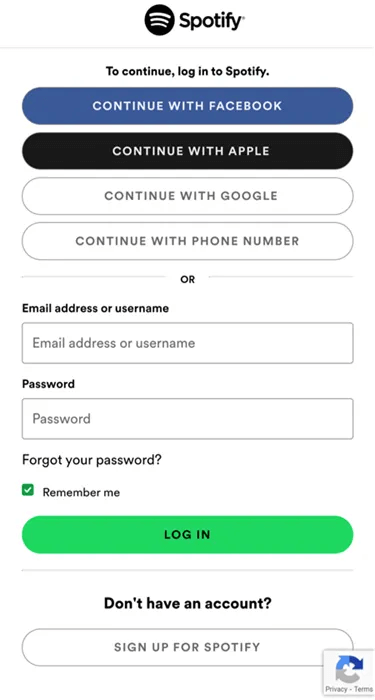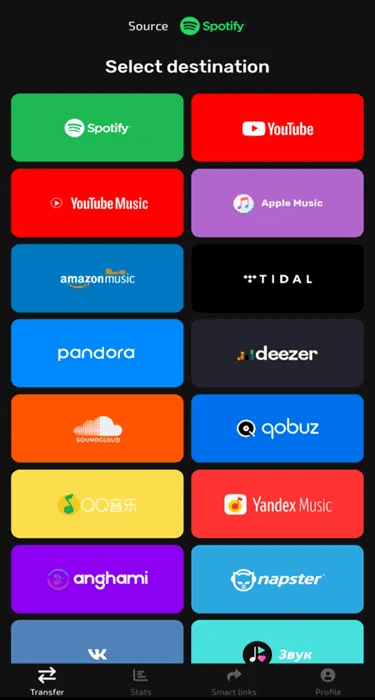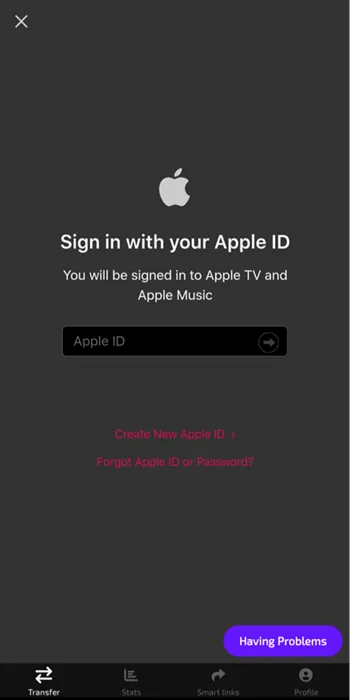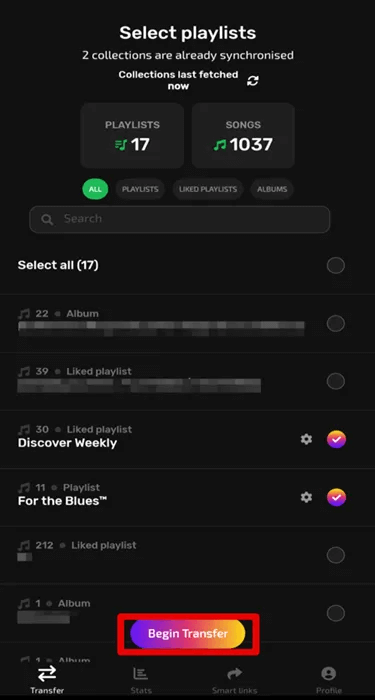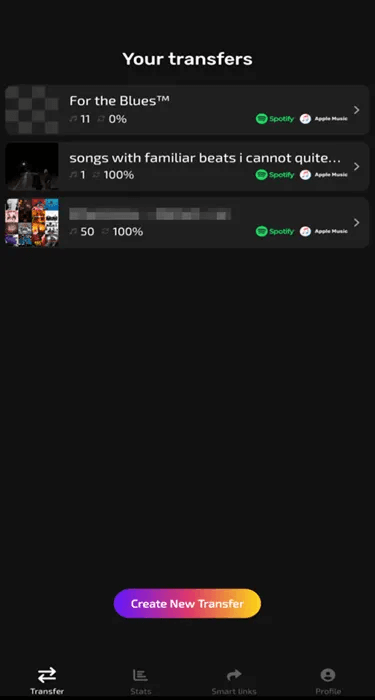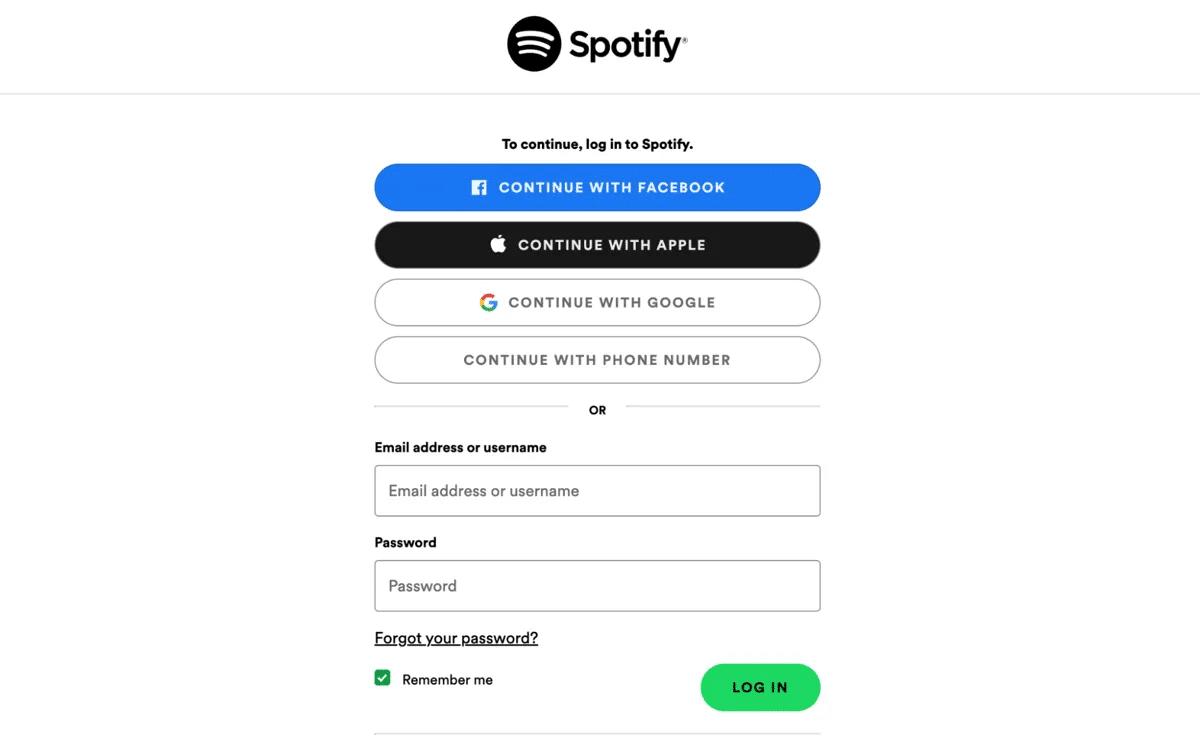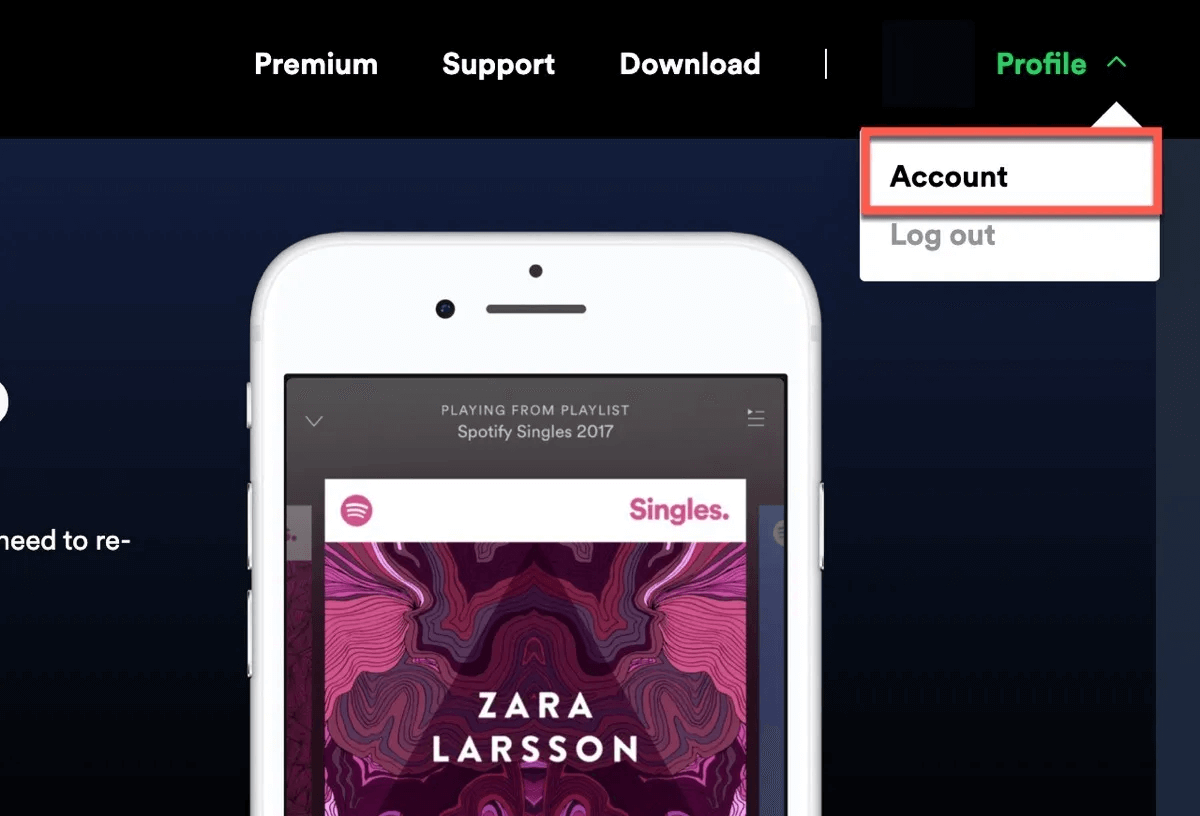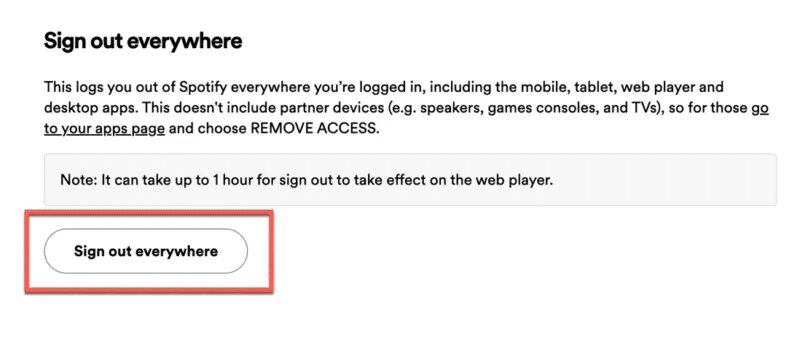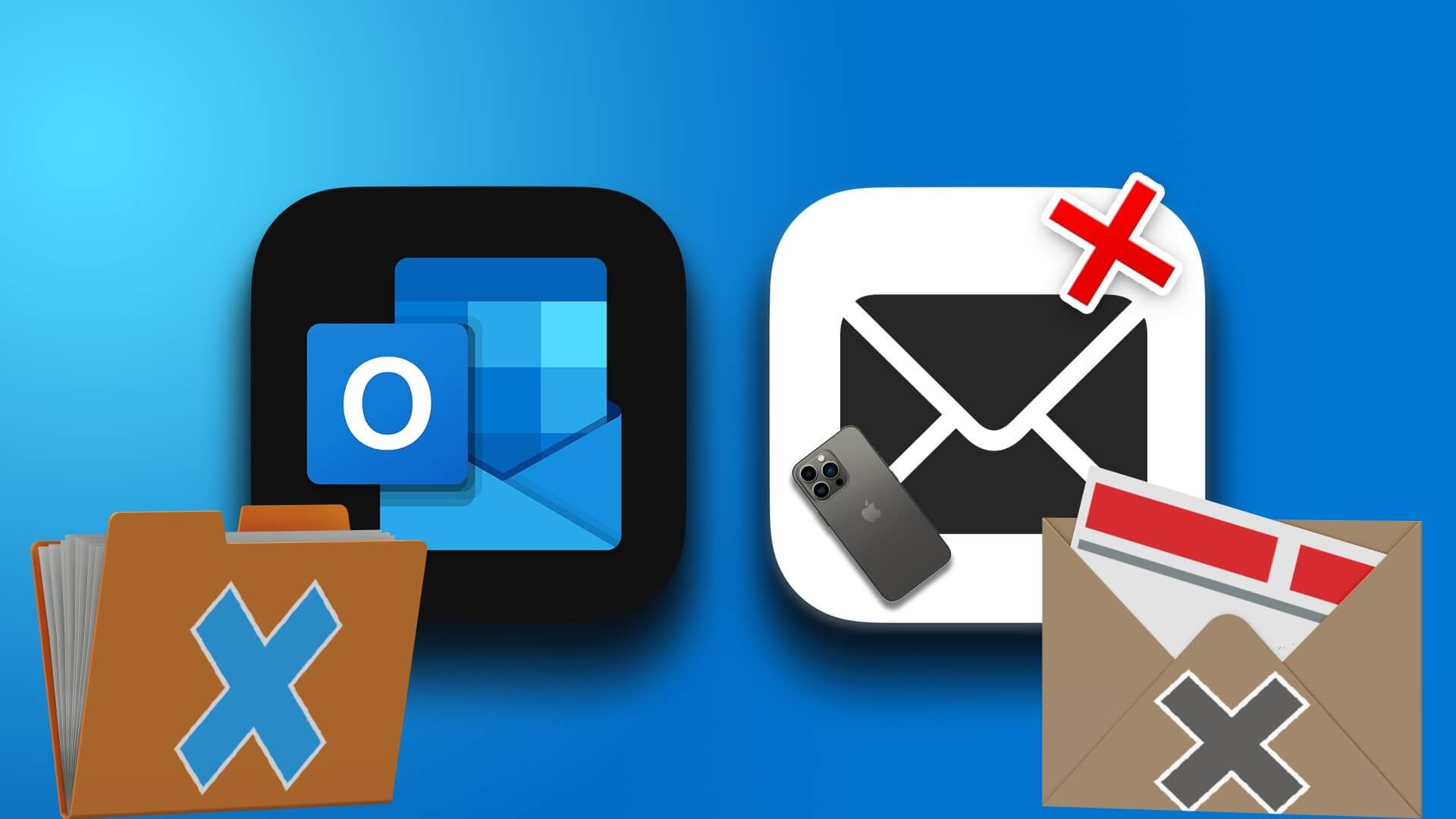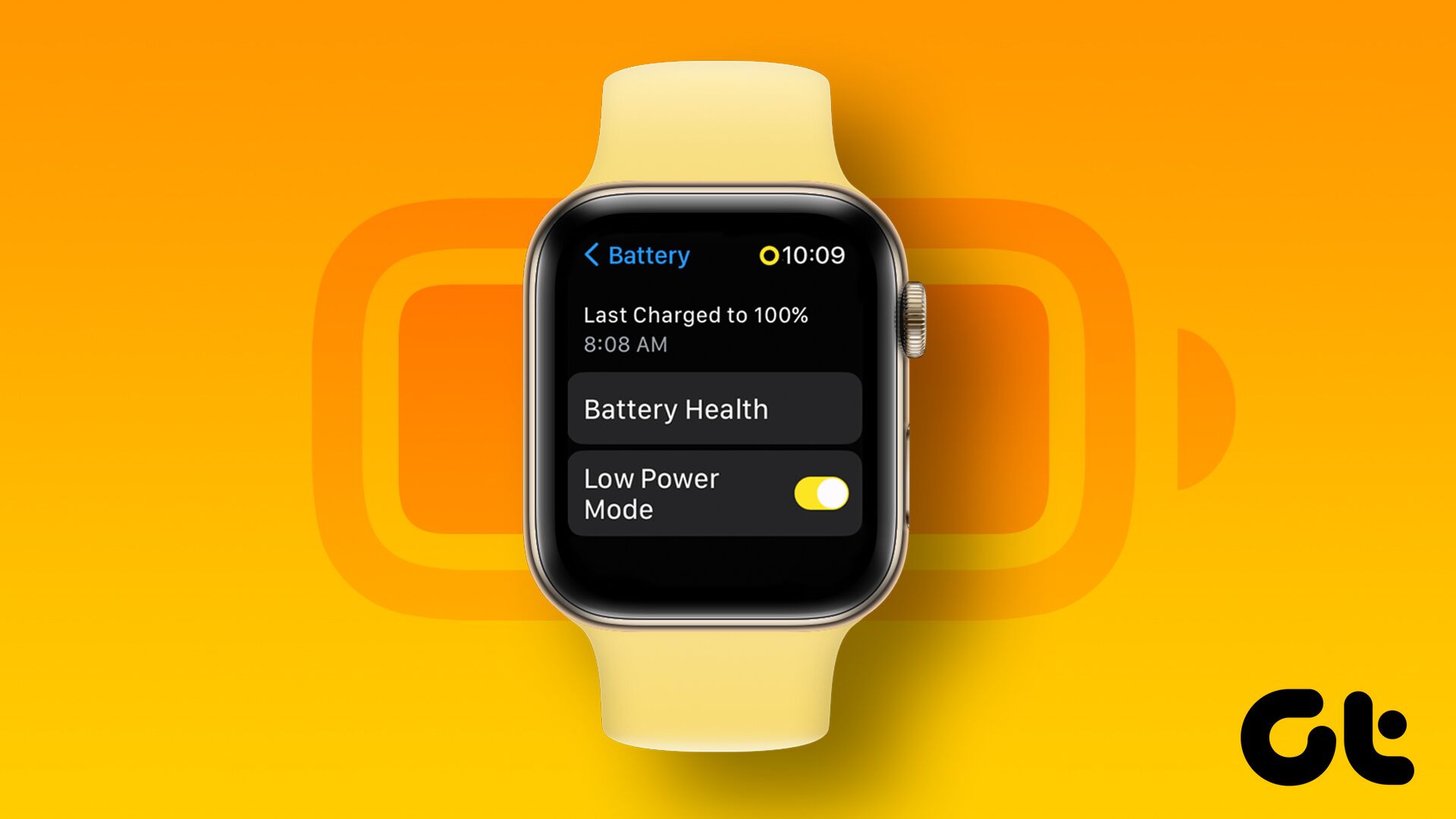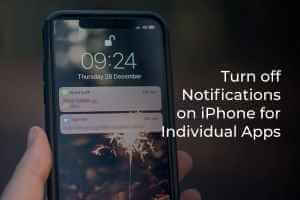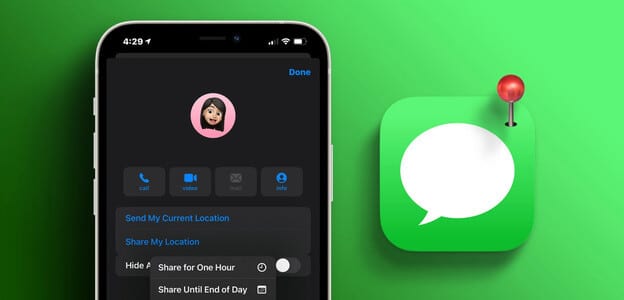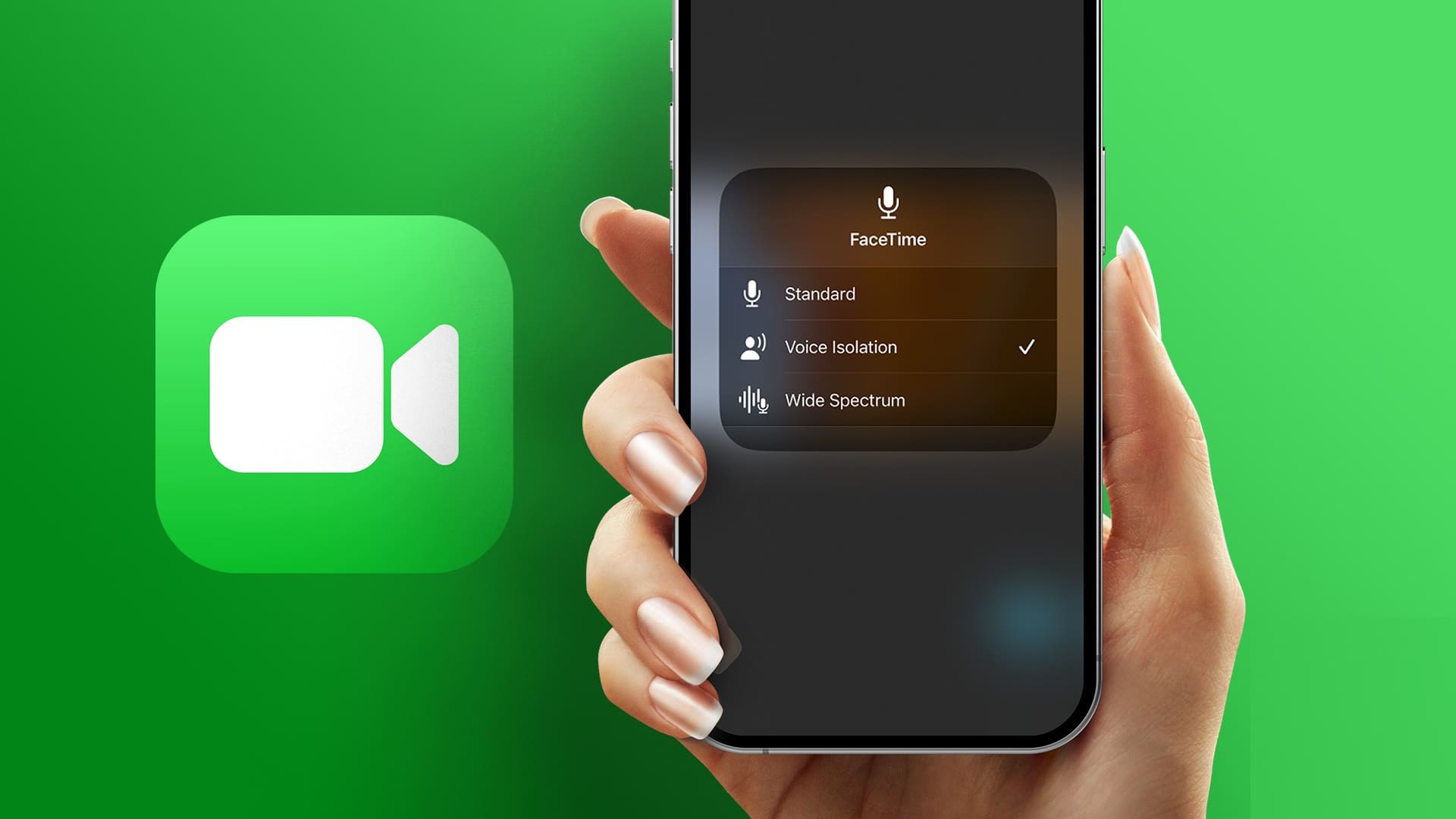تعد Apple Music و Spotify Uno de los servicios de transmisión de música más populares. Si es usuario de Spotify pero desea cambiar a Apple Music, es posible que se pregunte cómo transferir sus listas de reproducción de Spotify. Afortunadamente, es muy fácil de hacer, en este tutorial, lo guiamos a través de estos pasos para aprender cómo transferir la lista de reproducción de Spotify a Apple Music.
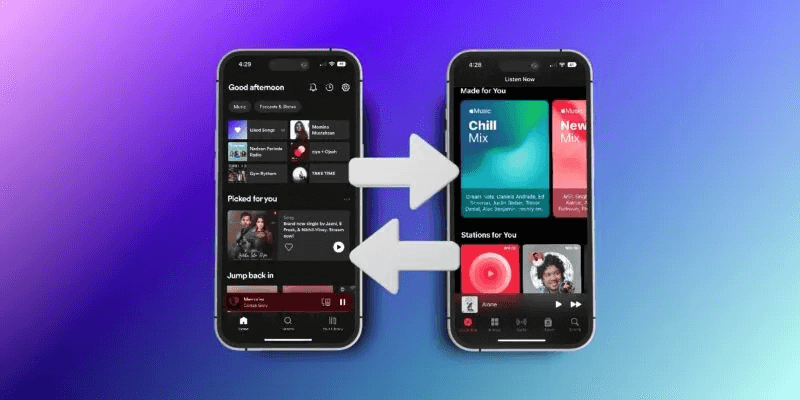
Consejo: Conozca Cómo conectar Spotify y Apple Music a Alexa
Spotify contra ¿Música de Apple? ¿Cuál deberías elegir?
Tanto Apple Music como Spotify ofrecen una gran biblioteca de canciones, pero Apple Music supera con una biblioteca de 100 millones de canciones en comparación con los 80 millones de canciones de Spotify. Sin embargo, Spotify proporciona una mejor interfaz y experiencia de usuario, lo que hace que la navegación sea más atractiva. Además, Spotify tiene más funciones sociales, como la posibilidad de seguir a amigos y compartir listas de reproducción, lo que hace que la experiencia sea más interactiva.
En términos de calidad de audio, Apple Music ofrece una experiencia auditiva superior con la capacidad de transmitir música a 24 kbps de 192 bits, mientras que Spotify alcanza un máximo de 320 kbps. Además, Apple Music permite a los usuarios subir su música personal a la nube y acceder a ella desde todos los dispositivos Apple conectados. Por otro lado, Spotify tiene una amplia selección de podcasts y listas de reproducción seleccionadas que se actualizan con frecuencia.
¿Cuál deberías elegir? Todo se reduce a sus preferencias personales y hábitos de uso. Si desea una calidad de sonido superior y una biblioteca de música personal, Apple Music es una buena opción para usted. Sin embargo, si desea una mejor interfaz de usuario y funciones sociales, Spotify es el camino a seguir.
Descubrir Quién gana la guerra musical entre Apple Music y Spotify.
Cómo convertir la lista de reproducción de Spotify a Apple Music
Navegar entre Apple Music y Spotify con toda su lista de reproducción de música, artistas, favoritos y más ahora es simple gracias a aplicaciones como SongShift y Soundiiz.
Mover en el escritorio
Soundiiz Es una aplicación web fácil de usar que transfiere listas de reproducción de Spotify a Apple Music en unos simples pasos:
- Ir Soundiiz y haga clic en "Empezar gratis".
- inicia sesión con cuenta de spotify Tu.
- Tendrás que delegar Soundiiz para acceder a su cuenta.
- Hacer clic "Transferir" en el panel izquierdo.
- Hacer clic "identificar la fuente".
- Localizar Spotify como fuente
- Debería ver Iniciar sesión en Spotify en lugar de un botón "Identificar una fuente". Haga clic en el botón "Determinación del destino".
- Localizar "Música de manzana" como tu destino.
- Acepta iniciar sesión en tu cuenta de Apple Music.
- Ingrese sus credenciales para permitir sonidoiz acceder a su cuenta.
- Hacer clic "Gracia".
- Cuando haya especificado tanto el origen como el destino, haga clic en el botón "Comienzo".
- Seleccione la primera opción que se refiere a "listas de reproducción" , luego haga clic en el botón . "Confirmación opcional".
- Agregue un título y una descripción a su lista de reproducción, luego haga clic en el botón "Guardar configuración".
- Seleccione las pistas que desea transferir y haga clic en "Confirmar".
- Aparecerá una ventana emergente de confirmación final que muestra un resumen de todo lo que seleccionó para transferir. haga clic en el botón "¡Comienza la conversión!".
- Su lista de reproducción se transferirá a su cuenta de Apple Music con el título y las canciones seleccionadas.
- Recibirá un mensaje de confirmación cuando se complete la transferencia.
Moverse en iPhone
Si desea transferir su lista de reproducción de Spotify a Apple Music en su iPhone, puede usar un servicio como Songshift. Songshift ayuda a los usuarios a transferir su música favorita de una plataforma a otra con la menor cantidad de molestias. Puede hacerlo siguiendo los pasos a continuación.
- Abierto متجر التطبيقات y descargar Solicitud cambio de canción.
- Después de instalar la aplicación, ábrala en su iPhone y luego toque un ícono "+" arriba a la derecha de la pantalla.
- Hacer clic "fuente de configuración".
- Buscar "Spotify" en la lista, selecciónelo como la fuente, luego haga clic en "seguimiento".
- Registrarse en cuenta de spotify desde el que desea importar música.
- dar Spotify و cambio de canción Permisos necesarios para vincular su cuenta.
- Localizar Listas de reproducción. que desea transferir a su Apple Music.
- En la siguiente pantalla, seleccione "Música de manzana" como tu destino.
- La música que seleccionaste se transferirá a tu cuenta de Apple Music.
Consejo: ¿Acabas de comprar un iPhone nuevo? llegar a conocerme Cómo transferir tus datos a un nuevo iPhone.
Muévete en Android
Si es un usuario de Android que intenta cambiar a un dispositivo Apple, puede usar una aplicación gratuita de Android llamada FreeYourMusic para transferir su lista de reproducción de Spotify a su cuenta de Apple Music.
- Descargar el GratisTuMúsica من Tienda de juegos Y ejecuta la aplicación.
- En la pantalla principal de la aplicación, verá un grupo de plataformas de transmisión de música. Localizar "Spotify" como tu fuente.
- Inicia sesión con tu cuenta de Spotify.
- Localizar Apple Music como destino de deportación.
- Inicie sesión en su cuenta de Apple Music.
- Localizar Listas de reproducción. que desea transferir a su cuenta de Apple Music. Hacer clic "iniciar conversión".
- Sus listas de reproducción, junto con toda su música y canciones asociadas, comenzarán a transferirse a su cuenta de Apple Music.
¿Es seguro usar aplicaciones de terceros para transferir listas de reproducción de Spotify a Apple Music?
Cuando busque transferir listas de reproducción de Spotify a Apple Music, es importante tener cuidado al usar aplicaciones de terceros. Estas aplicaciones pueden solicitar acceso a su cuenta de Spotify y potencialmente acceder a información confidencial, como su contraseña o dirección de facturación. Además, si las aplicaciones no se actualizan regularmente, puede haber riesgo de malware u otras amenazas de seguridad.
Para reducir los riesgos al usar Aplicaciones de terceros, le recomendamos que no ingrese ninguna información confidencial de inicio de sesión en la Aplicación o el Servicio. Esto es cierto incluso para una aplicación confiable, ya que siempre existe el riesgo de una violación de datos debido a la falta de protocolos de seguridad u otras razones. Sin embargo, hay una manera de reducir el riesgo al usar aplicaciones de terceros: active el cierre de sesión a nivel de cuenta después de transferir su lista de reproducción desde todos los dispositivos excepto el que usa para ejecutar este comando siguiendo los pasos a continuación.
- Ir Spotify.com E inicie sesión en su cuenta.
- Ir a la pagina Descripción de cuenta Al hacer clic en su foto de perfil, luego en el botón "la cuenta".
- Desplácese hasta la parte inferior de la página y haga clic en "Cerrar sesión en todas partes". Esta acción lo cerrará en cada dispositivo en el que haya iniciado sesión con su cuenta de Spotify. Esto incluye teléfonos móviles, tabletas, reproductores web, computadoras de escritorio, dispositivos portátiles inteligentes y aplicaciones de terceros.
Preguntas frecuentes
P1: ¿Cómo transfiero la lista de reproducción de Apple Music a Spotify?
La respuesta: Transferir una lista de reproducción de Apple Music a Spotify es tan fácil como hacerlo al revés. Abra cualquier aplicación en esta lista, seleccione Apple Music como fuente y Spotify Music como destino, luego seleccione y transfiera las listas de reproducción usando el mismo método que mencionamos anteriormente. Si necesitas Cancela tu suscripción a Apple Music , ¡te podemos ayudar!
P2: ¿Puedo convertir la lista de reproducción de Spotify a Apple Music sin suscripción?
La respuesta: Apple Music es un servicio pago y los usuarios deben tener una suscripción para usarlo. No puede convertir la lista de reproducción de Spotify a Apple Music sin suscripción, incluso cuando utiliza cualquiera de los métodos anteriores.
P3: ¿Por qué faltan algunas canciones de mi lista de reproducción de Spotify después de transferirlas a Apple Music?
La respuesta: Puede haber varias razones. Primero, la canción está disponible en Spotify pero no en Apple Music. Otra posibilidad es que haya un problema con el proceso de transferencia en sí, y es posible que hayas perdido algunas canciones durante el proceso. Puedes buscar manualmente la canción en Apple Music para confirmar que está disponible.